最近のWindows10では、新たに便利なショートカットが追加されていてどんどん便利になっています。
ということで、今日はブロガーの方向けに、特に便利なショートカットを厳選してご紹介します!
Windowsキーを使ったショートカット
まず意外と知られていないのが、Windowsキーを使ったショートカット。
MicrosoftのHPなどでも紹介されていますが、その中でもブロガーの方が便利に使えるショートカットを実際の活用例とともに紹介します。
スクリーンショットを直接保存(Win+PrtScn)
- Win + PrtScn
まずブロガーさんがよく使うのがスクリーンショットだと思います。Win+PrtScnを押すと、「ピクチャー」内に「スクリーンショット」というフォルダが作成され、そこに直接png形式で保存されます。
作業に集中してあまりスクショに気を取られたくないような場合や、思いつきで咄嗟に取りたい場合にオススメです。
一部のスクリーンショット(Win+Shift+S)
- Win + Shift + S
一方で画面の一部分をスクリーンショットするショートカットも存在します。他に高機能な画面切り取りのフリーソフトをお使いの方も多いと思いますが、Win10単体でもできます。
使ってるソフトの一部分だけ切り取りたい!なんてときに非常に便利。
クリップボードの表示(Win+V)
- Win + V
続いて「クリップボードの表示」です。過去にコピーした複数の項目の中から選んでペーストできます。
ブログ本文中に出てくるワードを予めいくつか Ctrl + C でコピーしておいて、文書作成中に選んで貼り付けていけば、同じことを何度も書く必要がなくなります。
個人的にはこれが一番ありがたいショートカットだと思います!
※詳しい活用シーンなどは別記事に書いてあるのでご覧ください。
絵文字の入力(Win+.(ピリオド))
- Win + V
これについては使う方がいるか分かりませんが、絵文字を一発で出すショートカットです。
文章に絵文字を入れて装飾したい場合などに。😘
デスクトップを表示(Win+D)
- Win + D
続いてデスクトップを表示するショートカットです。タスクバーの一番右端をクリックしたときと同じ動作をします。
例えば「どこかのフォルダにあるファイルをデスクトップに移動したい」というときに、ファイルを少しドラッグしてからWin+Dを押して離せば、デスクトップに簡単に移動できます。
設定画面を表示(Win+I)
- Win + I
設定画面を一発表示できます。
その他のキーを使ったショートカット
つづいてWin以外のキーを使ったショートカットです!
コピペ・切り取り
- Ctrl + C(コピー)
- Ctrl + V(貼り付け)
- Ctrl + X(切り取り)
このあたりはめちゃくちゃよく使うショートカットなので皆さんご存知でしょう。詳しくは割愛。
毎日何回使ってるか見当もつきません!
アプリの切り替え
- Alt + Tab
サッと画面を切り替えたい場合に使えるキーです。
フォルダにあるファイルを少しドラッグした状態で、Alt+Tabでインターネットブラウザに切り替えれば、ファイル追加などが簡単に行なえます。
他、別のフォルダにファイルを移動する場合や、Photoshopに新しい画像を追加する場合など、非常に便利。
文字列の選択
- Shift + 矢印
文字を選択する場合、マウスを使わなくてもShiftを押しながら矢印を押せば選択できます。特定の範囲を正確に選択したい場合に便利。
また、矢印の代わりに Home を使えば行の先頭まで、 End を使えば行の終わりまで選択できます。これも慣れると選択がかなり早くなるので便利です。
アンドゥ・リドゥ(戻る・戻るの取消)
- Ctrl + Z(戻る)
- Ctrl + Y(戻るの取消)
最後は戻る・進むのショートカット。Zで「直前の作業に戻る」、Yで「戻るの取り消し」です。
これってWindows系の多くのソフトで使えますが、実は多くのWebブラウザやWordPressでも使えます。
消したくない文章まで消しちゃったとか、画像を挿入したらバグった!なんて場合に簡単に戻れるので便利です。
まとめ
ということで、文章執筆など、ブログ運用に活躍するショートカットキーをまとめてみました。
文章を書くときのように手がキーボード上においてある場合、マウスに持ち帰るのは非常にロスが大きいです。ショートカットが使えると手の動きが小さくて住むので物凄く時短になります。
慣れるまでは逆に時間がかかることもありますが、割とすぐ慣れるので、気になるショートカットがあった場合はぜひ積極的に試してみてください!


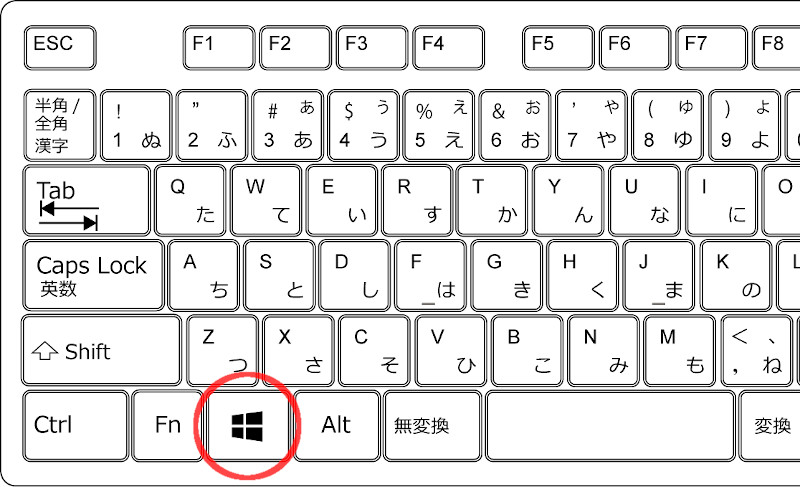
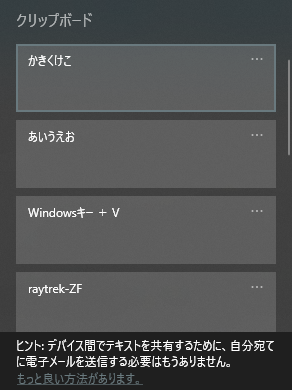
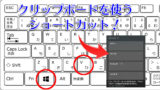
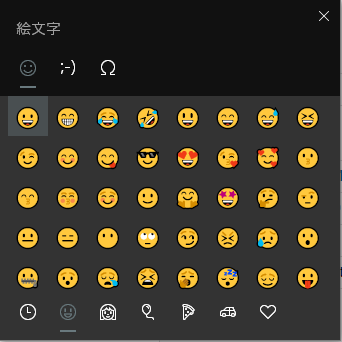
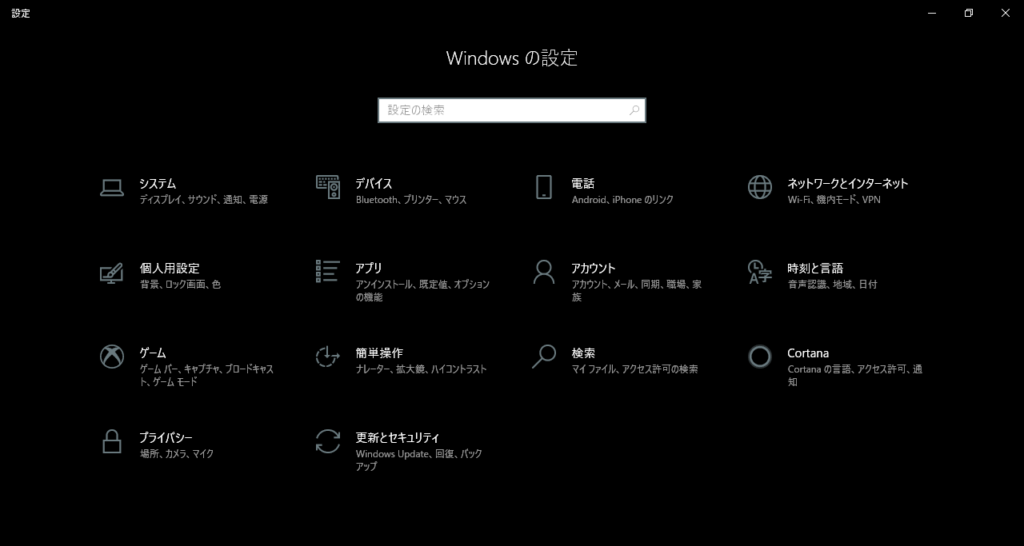


コメント